Ecco diversi trucchi utili da usare sul vostro iPhone che vi cambieranno la vita e che molto probabilmente vi sono sconosciuti
Abbiamo cercato di impaginare in un solo articolo i migliori trucchi per iPhone tra i più nascosti ma che se scoperti vi miglioreranno l’usabilità del vostro smartphone Apple. Sono oltre 10 e vi permetteranno di personalizzare lo smartphone, usare le app nel modo migliore sfruttando funzionalità spettacolari e molto altro. Ecco i migliori trucchi nascosti per iPhone.
Migliorare l’audio sul vostro iPhone
Potete rendere l’audio del vostro iPhone potentissimo grazie ad un piccolo trucchetto. Dovrete andare in Impostazioni -> Musica -> Equalizzatore (EQ) e quando siete in questa schermata dovrete selezionare il preset Notte Fonda. Questa aumenterà la potenza dell’audio del vostro iPhone come non mai ma attendi a non disturbare troppo.
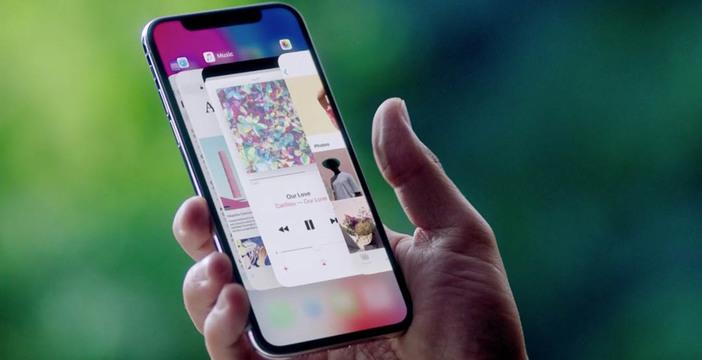
Scansionare un documento e creare un PDF
Può capitare di dover scansionare un documento al volo ma non avete uno scanner ed un PC, ma i moderni smartphone per fortuna oltre ad avere fotocamere prestanti, hanno anche diverse funzionalità che permettono di migliorare alcune classiche operazioni, proprio come la scansione di documenti. Potete usare il vostro iPhone per scansionare un documento usando la fotocamera.
Per farlo dovete aprire l’app Note sul vostro iPhone ora create una nuova nota e quindi premete l’icona della fotocamera così da scattare una foto al vostro documento. Questa operazione in automatico selezionerà i bordi del documento e creerà un PDF pronto da condividere. Un funzionalità davvero molto utile e facile da attuare.
Firmare un documento direttamente dall’iPhone
Se avete un documento che avete compilato oppure che avete ricevuto via mail e dovete solo firmarlo dovete sapere che è possibile farlo con un piccolo trucchetto. In pratica scattando uno screenshot si aprirà la funzionalità per modificare l’immagine dove dovrete seleziona strumento Firma dove creare una firma personalizzata da usare per firmare tutti i vostri documenti usando anche la penna dell’iPad.
Registrare un video di nascosto
Dovete registrare un video di nascosto ma non sapete come fare. Con il vostro iPhone potrete avviare la registrazione di un video, aprendo l’app Fotocamera ed avviare la registrazione di un video. Ora con uno swipe dall’alto verso il basso attiverete la barra delle notifiche e così facendo nasconderete il video che state registrando con la barra.
Attivare il Flash quando riceviamo una chiamata
E’ una delle funzionalità che vedo usare di tanto in tanto, il flash che lampeggia quando riceviamo una chiamata. E’ molto utile e lo attivate andando nelle Impostazioni poi cercare la voce Accessibilità e poi andare in Contenuti audiovisivi. Infine sulla voce Flash LED per avvisi in basso dovete spostare l’indicatore su ON per attivarlo.
Chiudere tutte le schede aperte su Safari
Se usare Safari come browser per navigare su internet dal vostro iPhone ed avete aperto molte schede, ecco una comoda funziona per chiudere tutte in un colpo. Ecco che da Safari dovete premete il pulsante in basso a destra, quello per mostrare tutte le schede aperte con un numeretto che indica quante sono aperte ed ora dovete tenere premuto il pulsante Fine in basso a destra per chiuderle tutte (dopo conferma operazione).
Recuperare una scheda chiusa per sbaglio su Safari
Se da Safari per sbaglio avete chiuso una scheda di un sito che state visitando e non sapete come recuperarla? Dovete sapere che aprendo Safari e premendo il pulsante in basso a destra, quello per mostrare tutte le schede aperte con un numeretto che indica quante sono aperte dovete tenere premuto il tasto “+” e subito dopo appariranno le schede chiude in precedenza. Per riaprila dovete cliccarsi sopra.
Passare da un’App all’altra con un solo gesto
Dall’iPhone X, Apple per venire meno dei pulsanti fisici ha introdotto una serie di gesture che permettono di eseguire diverse azioni con il dito. Per passare da un’app all’altra, potete fare uno swipe dal basso (dove c’è una riga nera al centro) verso l’alto posizionandosi al centro dello schermo che aprirà la sezione di tutte le app aperte in background e poi selezionare l’app che volete riaprire.
Interrompere riproduzione audio dopo un certo tempo
Se siete soliti vedere video su YouTube o ascoltare musica su Spotify prima di addormentarvi, potete usare la comoda funzionalità che permette di interrompere la riproduzione dopo un certo periodo di tempo. Per attivarla dovete andare nell’app Orologio e impostare il Timer nella voce Allo stop (in basso) dovete selezionare l’opzione Interrompi riproduzione e settare un timer (10 minuti o 60 minuti). Così al termine del temo, l’iPhone stopperà l’audio da qualsiasi fonte.
Inviare un messaggio particolare
Se avete un iPhone sicuramente ben prima di WhatsApp avrete usato iMessage che permette di scambiare messaggi con immagini e video usando il sistema proprietario di Apple. Potete anche arricchire di effetti un messaggio su iMessage semplicemente tenendo premuto il pulsante invia che aprirà un menu con altri effetti da aggiungere al vostro messaggio come l’inchiostro magico e molto altro.
Usare il cursore in modo intelligente
Quante volte vi è capitato di dover modificare una sola lettera o selezionare un punto preciso nel testo di una frase e non ci riuscite mai a primo colpo? Dovete sapere che è possibile attivare un cursore sull’iPhone che funziona un po’ come un cursore e per attivarlo dovete tenere premuta la barra spaziatrice mentre digitate il testo e poi scorrete sulla barra fino a spostare il cursore nella corretta posizione.
Attivare la Modalità tastiera con una mano
Se avete una mano piccola ed il display del vostro iPhone è molto grande, potete attivare la funzionalità che vi permetterà di avere una tastiera che si usa con una sola mano. Questo in pratica permetterà di rimpicciolire la tastiera così che si possa usare con una mano e per attivarla, a tastiera aperta dovete cliccate sul tasto Emoji e in basso dovete selezionare il tipo di tastiera spostandola verso destra o sinistra a seconda della mano che volete usare.
Scrivere velocemente
La funzione di scrittura veloce io la uso da anni su Android ed anche su iPhone è presente la funzionalità swipe, che in pratica permette di scrivere senza cliccare ma semplicemente trascinando il dito sulla lettera al posto di cliccarla. In automatico spostando il dito dalla C poi I e in seguito A e O senza alzare il dito dal display verrà composta la parola CIAO.
Cercare una parola in un sito web
Se volete ricercare una parola precisa in una pagina web, con Safari potete farlo in pochi attimi. Quando siete nel sito dove volete ricercare nel testo, sarà sufficiente andare nella barra dell’indirizzo in alto, cancellare il link presente e scrivere la parola che volete cercare e tra le opzioni presenti in basso dovrete cliccare sulla voce In questa pagina.
Il tocco posteriore magico dell’iPhone
E’ secondo me la funzionalità più utile, dove da iOS 14, Apple ha aggiunto la funzionalità di riconoscimento dei tocchi sul retro dell’iPhone. Per attivarlo dovete andare in Impostazioni -> Accessibilità -> Tocco dove selezionando l’opzione Tocco posteriore potrete scegliere quali azioni fa compiere se diamo due o tre tocchi sul retro di iPhone, come avviare la fotocamera o catturare uno screenshot.
Scansionare QR Code
Ormai i codici QR sono molto diffusi e possiamo usare la fotocamera del nostro iPhone per scansionarlo e compiere l’azione associata al QR Code come aprire una pagina web. Per attivare questa funzione dobbiamo andare nelle Impostazioni -> Fotocamera e abilitare la voce Scansiona Codici QR. Ora ogni volta che punteremo la fotocamera e scatteremo una foto ad un QR Code, in automatico si aprirà il link corrispondente al codice.
INDICE DEI CONTENUTI







































Lascia un commento
Visualizza commenti